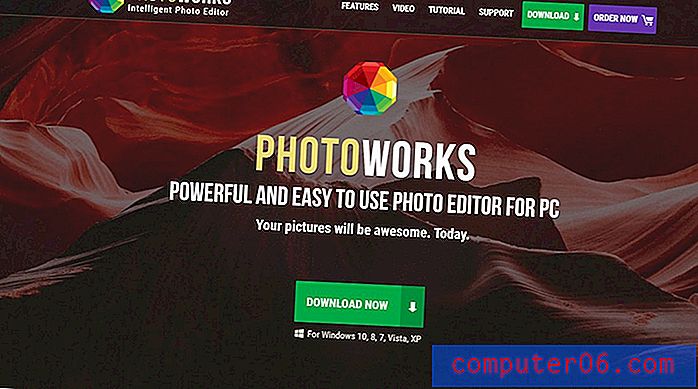Come trovare il numero IMEI del tuo iPhone in iOS 9
Esistono diverse informazioni che identificano il tuo iPhone e una delle informazioni più importanti è il numero IMEI (International Mobile Equipment Identify). Se acquisti un iPhone da un singolo venditore, probabilmente avrai bisogno dell'IMEI per configurare il dispositivo con il tuo provider di telefonia cellulare.
Esistono un paio di posizioni diverse in cui potresti trovare queste informazioni e ti mostreremo un metodo che puoi usare per localizzare questo numero sul tuo iPhone attraverso il menu Impostazioni.
Trovare il numero IMEI sul tuo iPhone 6
I passaggi seguenti ti mostreranno come individuare il numero IMEI per il tuo iPhone tramite l'app Impostazioni sul dispositivo.
Ecco come trovare il numero IMEI su un iPhone iOS 9 -
- Apri il menu Impostazioni .
- Seleziona l'opzione Generale .
- Tocca il pulsante Informazioni nella parte superiore dello schermo.
- Scorri verso il basso fino alla fine del menu e individua l'opzione IMEI . Il numero è mostrato a destra di quello.
Questi stessi passaggi sono mostrati di seguito con le immagini -
Passaggio 1: tocca l'icona Impostazioni .

Passaggio 2: scorrere verso il basso e toccare l'opzione Generale .
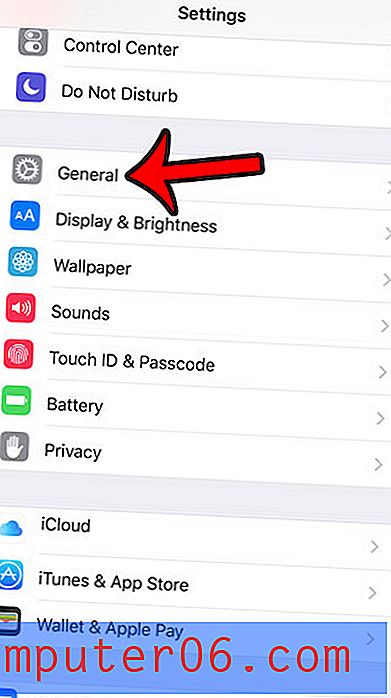
Passaggio 3: tocca il pulsante Informazioni nella parte superiore dello schermo.
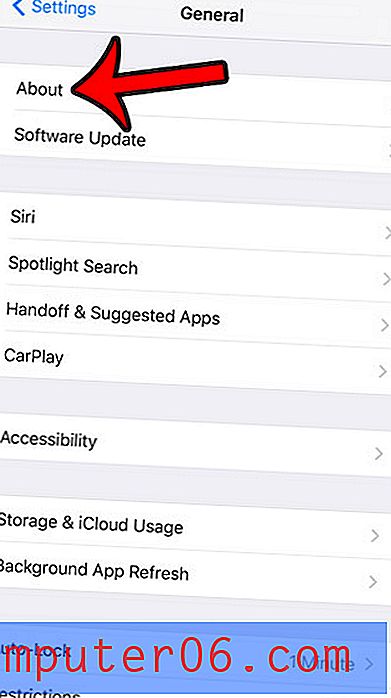
Passaggio 4: scorrere fino alla fine del menu per trovare la riga IMEI nella tabella. Il numero che ti serve è alla sua destra.
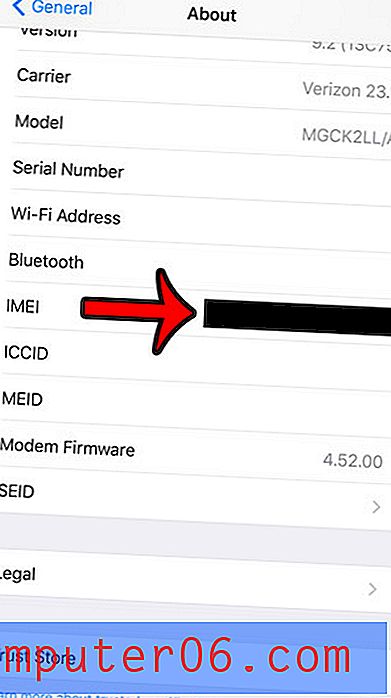
È possibile copiare il numero IMEI toccandolo e tenendolo premuto, quindi premendo il pulsante nero Copia . Il numero IMEI copiato può quindi essere incollato in un'altra posizione toccando e tenendo premuto il dito sullo schermo, quindi selezionando l'opzione Incolla . Ulteriori informazioni su come copiare e incollare su iPhone in caso di difficoltà.
Il nome attribuito al tuo iPhone non è corretto? Scopri come modificare il nome del dispositivo su un iPhone e semplificare l'identificazione su reti wireless o quando si utilizza l'hotspot personale.